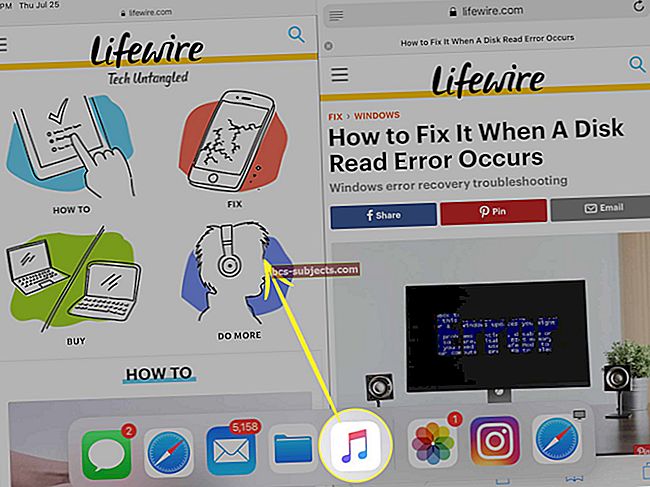Ainus asi, mis on parooli unustamisest hullem, pole vihje olemasolu sellele, mis see on. Kui kasutate oma Macis sisselogimiseks sageli oma Apple Watchi või ei kasuta oma Maci igapäevaselt, võite parooli unustada.
Kuigi saate kindlasti parooli lähtestamise protsessi läbida ja seejärel isegi oma Macis sisselogimisparooli keelata, peaksite kõigepealt proovima ühte asja.
Paroolivihje saate oma sisselogimisekraanile kiiresti lisada. Järgmine kord, kui te parooli enam meelde ei saa, võib see vihje olla vaid pilet Maci sisselogimiseks.
Seotud:
- Kuidas lähtestada Apple Watchi pääsukood
- Kõik, mida peate teadma oma Mac-i sisselogimis- või käivitusüksuste kohta MacOS-is ja OS X-is
- Kuidas vaadata, muuta, kustutada ja hallata Safari paroole
Lisage parooli vihje Maci sisselogimisekraanile
Paroolivihje lisamine sisselogimisekraanile võtab nii vähe aega, et isegi kui teil seda kunagi vaja läheb, on see vähemalt igaks juhuks olemas.
- Ava oma Süsteemi eelistused dokis oleva ikooniga või Apple'i ikoon >Süsteemi eelistused menüüribalt.
- Valige Kasutajad ja rühmad.
- Klõpsake nuppu lukk vasakus alanurgas ja sisestage oma sisselogimisandmed.
- Valige vasakul Sisselogimisvalikud.
- Märkige ruut Kuva parooli vihjed.
 Parooli vihje kuvamine Maci sisselogimisekraanil
Parooli vihje kuvamine Maci sisselogimisekraanil Seejärel saate süsteemi eelistuste akna uuesti lukustada ja sulgeda, minna oma sisselogimisekraanile ja kontrollida, kas vihje kuvatakse.
Vaadake oma parooli vihjet
Juurdepääs sisselogimisekraanile ja klõpsake parooli sisestamiseks. Kui parooliboks avaneb, klõpsake nuppu küsimärk. Avaneva akna ülaosas (parooli lähtestamise suvandite kohal) peaksite nägema oma parooli vihjet.
 Parooli vihje Maci sisselogimisekraanil
Parooli vihje Maci sisselogimisekraanil Veenduge, et oleksite parooli vihje seadistanud
Kui te pärast nende toimingute tegemist parooli vihjet ei näe, ei pruugi te seda veel seadistada. Kuigi pole võimalik kontrollida, kas tegite seda või mitte, saate siiski parooli muutmiseks protsessi seadistada.
- Pöörake tagasi samade seadete juurde nagu ülal Süsteemi eelistused >Kasutajad ja rühmad.
- Valige oma kasutajanimi vasakul.
- Klõpsake nuppu Muuda salasõna nuppu.
- Sisestage oma vana, uus ja parooli kinnitamine. Võite kasutada sama parooli, mida praegu kasutate, ja sisestada see kõigile kolmele kohale, kui soovite.
- Lisa Salasõna vihje.
- Klõpsake nuppu Muuda salasõna.
 Muutke parooli ja lisage vihje
Muutke parooli ja lisage vihje Kordamiseks ei pea selle protsessi läbimiseks oma parooli muutma. Võite lihtsalt kasutada sama, välja arvatud juhul, kui otsustate ikkagi oma parooli muuta.
Kui nüüd sisenete sisselogimisekraanile ja klõpsate paroolikastis küsimärki, peaksite nägema just lisatud vihjet.
Säästke end parooli vihjega
Kunagi ei või teada, millal võib tulla päev, kui teie parool on ajust täielikult lahkunud. Niisiis, paroolivihje lisamine sisselogimisekraanile on hea ettevaatusabinõu, kui see peaks kunagi juhtuma.
Andke meile teada, kui kavatsete oma Maci sisselogimisekraanile lisada paroolivihje! Võite kommenteerida allpool või külastada meid Facebookis või Twitteris!